
下载app免费领取会员


1、新建【概念体量】——【公制体量】——标高1
2、画一条参照平面1,然后镜像得到2

3、画点,位置随便选择
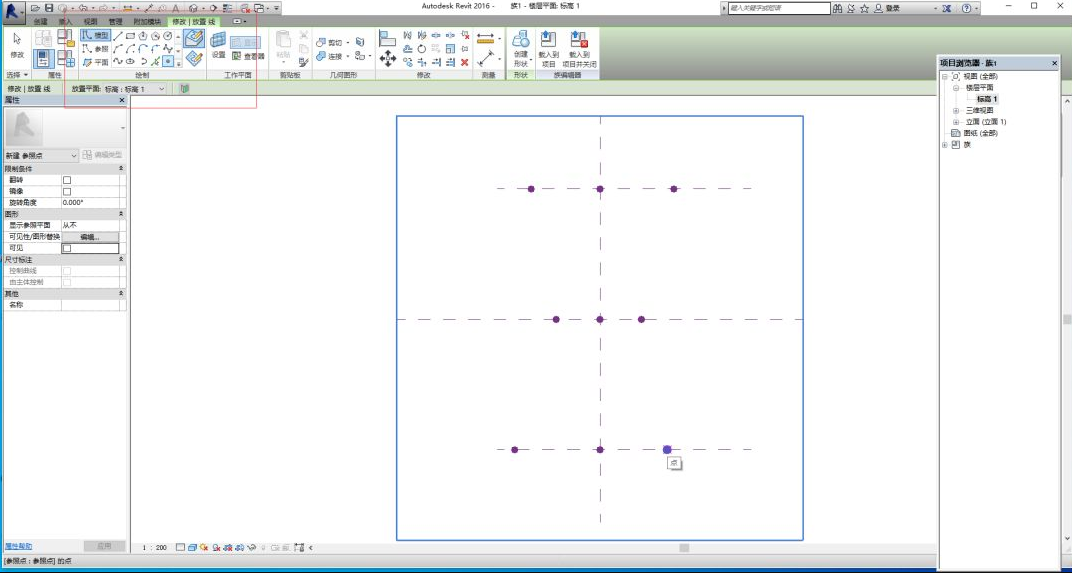
4、点击参照,样条线,画出这三条线后,三条线全选,创建实心形状。

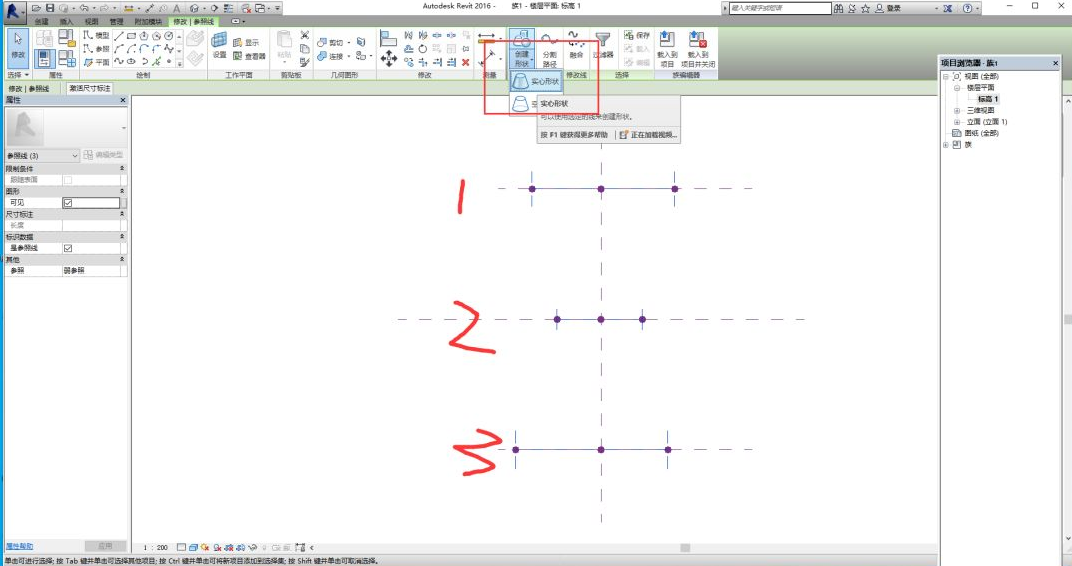
5、切换到三维,选中点进行拉伸,如下图:

6、选中物体,进行分割表面,属性选择矩形,修改固定距离均为5000。


7、异形平面就创建完成,命名为族1。
8、创建族,选择下列幕墙族。

9、修改矩形间距均为5000。

10、CTLR选中四个点,(注意每次选点都要设置选中一次平面)。
11、新建参数【偏移量】——点开组类型面板修改偏移值为1000。

12、点击参照线,勾选三维捕捉。

13、ctrl选中上方4个点,esc退出,继续绘制参照线如下图。


参数50

14、如图,按Tab选中最上方的物体,点击关联族参数,新建参数名称【玻璃幕墙】。

15、再次选中该物体,按HH进行隐藏。

16、增加一个点,将其参照平面显示为始终同理画出其他部分。



17、全选,点击材质,建立参数,命名为支撑。

18、取消隐藏,进入族类型分别修改他们的材质,新建材质,命名,勾选使用渲染外观,并且对其修改颜色。

19、调整它的状态为着色
20、将其载入族1中,进入三维模式,选中物体,将属性中的矩形改为族2
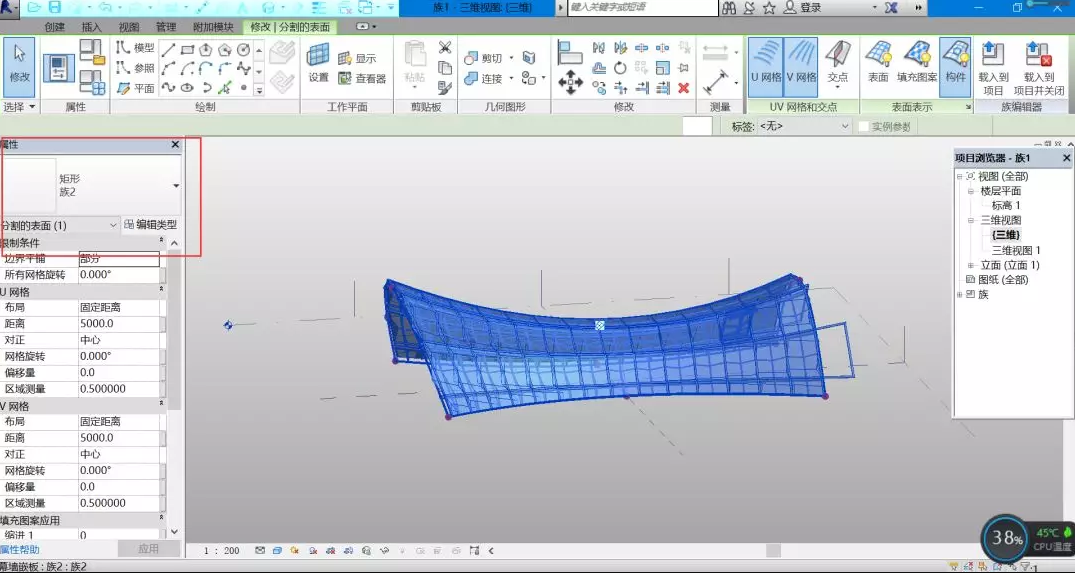
Revit中文网作为国内知名BIM软件培训交流平台,几十万Revit软件爱好者和你一起学习Revit,不仅仅为广大用户提供相关BIM软件下载与相关行业资讯,同时也有部分网络培训与在线培训,欢迎广大用户咨询。
网校包含各类BIM课程320余套,各类学习资源270余种,是目前国内BIM类网校中课程最有深度、涵盖性最广、资源最为齐全的网校。网校课程包含Revit、Dynamo、Lumion、Navisworks、Civil 3D等几十种BIM相关软件的教学课程,专业涵盖土建、机电、装饰、市政、后期、开发等多个领域。
需要更多BIM考试教程或BIM视频教程,可以咨询客服获得更多免费Revit教学视频。
本文版权归腿腿教学网及原创作者所有,未经授权,谢绝转载。

上一篇:Revit技巧 | revit线的颜色怎么改? Revit中如何编辑间隔色线型
下一篇:Revit技巧 | revit两个坡屋顶怎么交接?Revit中相交屋顶交接处处理
推荐专题
- 趾板设计新方法:利用Civil3D和Revit玩转趾板参数化
- Revit教程 | Revit在平面视图如何范围显示的图文教程(文/柏慕哲)
- Revit教程 | Revit预算版之基本设置(稿/羊兆亮)
- 酒店项目BIM深化:空调机房(5.关于组合式空调箱设备的说明及精细度表达)
- 酒店项目BIM深化:空调机房(4.新建空调机房工程项目)
- 酒店项目BIM深化:空调机房(设备层空调机房系统图纸分析)
- 酒店项目BIM深化:空调机房(课程说明)
- 允匠装配式支架设计软件(Revit插件)——广大机电BIMer福利!
- 酒店项目BIM建模:暖通专业模型(模型后期处理)
- 酒店项目BIM建模:暖通专业模型(暖通水系统模型-下篇)
























































